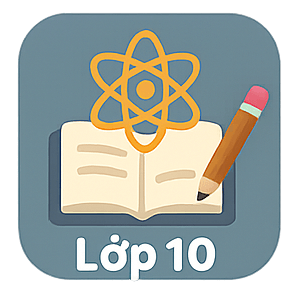Giáo án môn Tin học lớp 10 bài 38
Giáo án môn Tin học 10
Giáo án môn Tin học lớp 10 bài 38: Làm việc với bảng trong Word được biên soạn theo chuẩn kiến thức kĩ năng của Bộ GD&ĐT. Đây sẽ là tài liệu giáo án điện tử lớp 10 hay giúp quý thầy cô soạn giáo án điện tử môn Tin học 10 nhanh chóng và hiệu quả. Mời quý thầy cô cùng tham khảo.
I. MỤC TIÊU:
1. Kiến thức:
- Biết các thao tác: tạo bảng, tách, gộp các ô, hàng và cột; căn chỉnh dữ liệu trong ô.
- Biết soạn thảo và định dạng bảng.
2. Kĩ năng: Thực hiện được tạo bảng, các thao tác trên bảng, soạn thảo văn bản trong bảng
3. Thái độ: Chú ý nghe giảng, nghiên cứu và làm việc khoa học
II. CHUẨN BỊ
GV:
- - Máy tính, máy chiếu, bút chỉ.
- - Giáo án, đề cương bài giảng, SGK
HV: SGK, Vở ghi
III. HOẠT ĐỘNG DẠY HỌC
1. Ổn định lớp:
2. Kiểm tra bài cũ:
3. Bài mới:
|
NỘI DUNG GIẢNG DẠY |
HOẠT ĐỘNG CỦA GV VÀ HS |
|
2. Các thao tác trong bảng: d. Gộp và tách ô trong bảng: (Merge cells, Split cells * Ghép nhiều cột, hàng, ô vào làm một. B1: Chọn các cột, hàng, ô cần gộp. B2: Thực hiện Table\Merge Cells * Tách một cột, hàng, ô ra thành nhiều cột, hàng, ô. B1: Chọn cột cần tách B2: Thực hiện Table\Split Cells. Hộp thoại hiện ra B3:- Nhập vào số cột cần tách vào hộp Number of Columns - Nhập số dòng vào hộp Number of rows B4: Chọn OK. |
GV: Thực hiện thao tác trên máy, giảng giải. HS: Quan sát phông chiếu, Tổng hợp.
|
|
e). Thay đổi độ rộng của cột và hàng: * Thay đổi độ rộng của cột bằng AutoFit (tự động làm vừa văn bản). - Chọn cột muốn thay đổi. - Mở Table\Cell Height and Width. - Chọn Column. - Nhắp AutoFit. - Ok. * Thay đổi độ rộng cột bằng các đường lưới. - Đưa trỏ đến đường phân chia cột\xuất hiện mũi tên 2 chiều\nhắp và di chuột. * Thay đổi chiều cao hàng bằng các đường lưới. - Đưa trỏ đến đường phân chia hàng\xuất hiện mũi tên 2 chiều\nhắp và di chuột. f . Căn chỉnh dữ liệu trong các ô: B1: Chọn các ô cần căn chỉnh. B2: Nhắp chuột phải\Cell Alignment trên Menu tắt B3: Chọn kiểu cần căn chỉnh thích hợp theo mẫu. |
GV: Dẫn dắt vào bài. Cách 1: + Đưa con trỏ chuột vào đường viền của cột (hay hàng) cần thay đổi. + Kéo thả chuột để thay đổi kích thước.
- Cách 2: Dùng chuột kéo thả các nút trên thước ngang và dọc. GV: Giảng giải HS: Quan sát phông chiếu, Tổng hợp. |